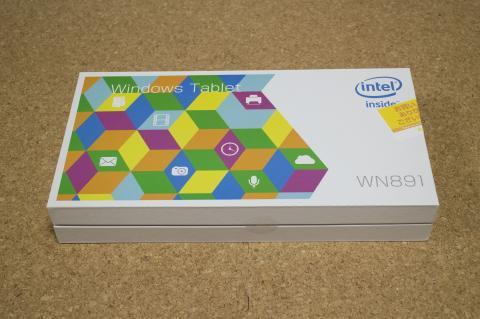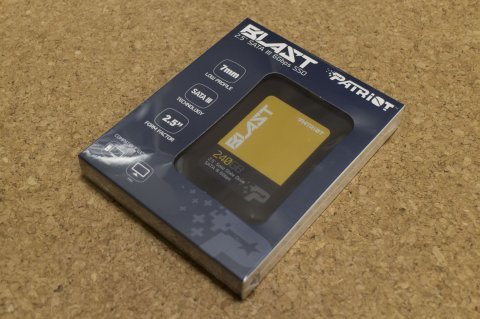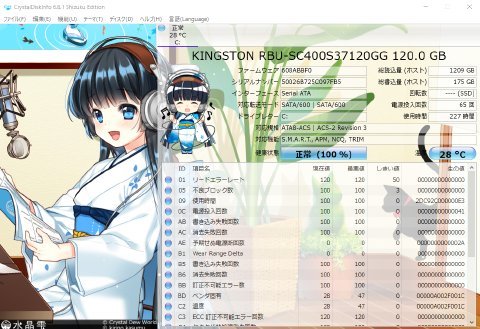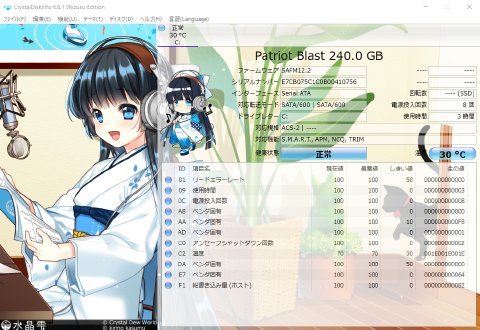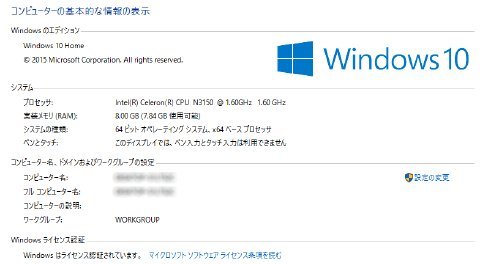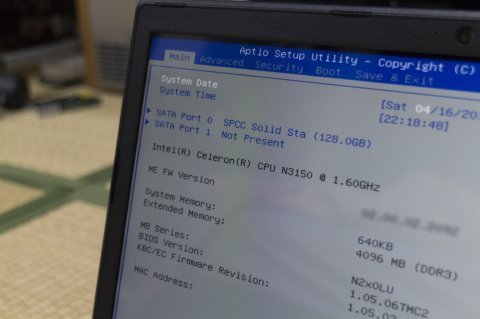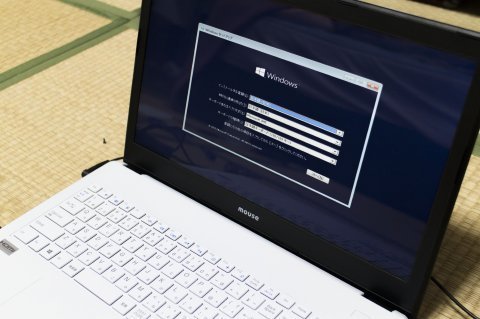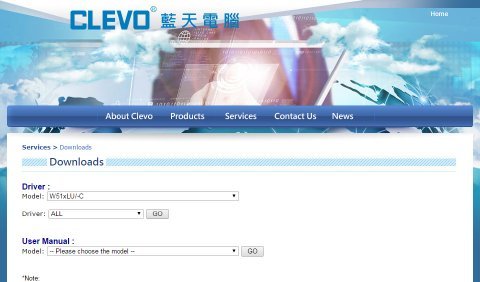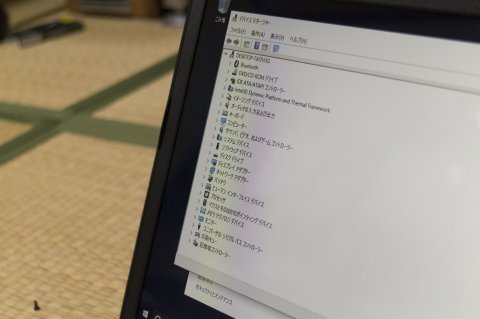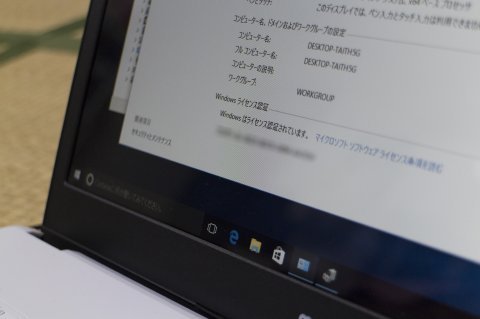マウスコンピュータ Windowsタブレットを開封してみた(WN891) [総合(モバイルPC)]
てな訳で、マウスコンピュータ飯山工場のアウトレットにて購入してきた2in1 Windowsタブレット「WN891」を開封してみました。
ちなみに購入価格は10000円(税込み)。
Microsoft Officeは付いていないけれど、Windowsタブレットとしては破格です。
開封すると簡単なビニール袋に入れられたタブレットとご対面。
正直なところ、どこのメーカーもこの梱包方法ばかりで飽きた・・・
(まぁ仕方ないというかコレがベストの梱包方法なんだろうけどね)
中に入っていたのは、タブレット本体、カバー(キーボード)、アダプタ、簡易マニュアルの4点。
今更マニュアルを読む必要も無いので、パッケージからタブレット本体とカバー(キーボード)をドッキングさせて動作準備は完了。
そうそう、カバーにキーボードが付いているタブレットではおなじみかもしれませんが、このタブレットもカバーがスタンドに変形します。
電源を入れてセットアップを済ませると、Windowsデスクトップとこんにちわ♪
てかこのキーボード。
カバーに付いている薄っぺらいキーボードの癖にやたらと打ち心地が良いのですが・・・w
入力後のキーの反発がもの凄く気持ちいい♪
asusuのT90なんかよりも遙かに良いキーボードですわ。
タブレットの接続方式もBluetoothでは無いので反応もダイレクト!
ちなみに入出力インタフェースはこんな感じ。
地味に通常サイズのUSBポートが嬉しいです。
液晶の質も良いしコレが10000円っていうのはお買い得だったと思う。
強いて言うとバッテリー動作時間がもう少しあれば良いんだけどなぁ~
(メーカー公表値6時間)
とりあえずキー入力の多い場面では活躍してくれそうなので今後に期待です♪
マウスコンピュータ CM記念モデルのSSDを再換装してみた [総合(モバイルPC)]
注意
このPCで使用可能なSSDは7mm厚のものです。(SATA端子使用時)
本体を開封しての作業となるので同作業を行う方は自己責任でお願いします。何らかの問題が生じても当方では責任を負うことは出来ません。
メモリを増設しSSDの換装も行った「マウスコンピュータ CM記念モデル」のMB-B500E。
「SSDの換装が完了してる!」と言っても、「バックアップメディアの作成を面倒くさがっただけ」「クリーンインストールのテスト」という目的で部屋に転がっていたSSDを使用した為、肝心の容量は120GBのまま・・・
てか、9mmのSSDを7mm厚の空間に入れるために開封して使っているという微妙な状態w
そんな事もあって今回240GBのSSDに再度換装することにしました。
使用したSSDは、PATRIOT製の240GBのSSD。先ほどのメモリと同じ、テクノハウス東映にて6980円で購入。
TLCとはいえSSDも安くなりましたね。
ちなみにPATRIOTというメーカーですが、何年も前からSSDやオーバークロックメモリなんかを出しているメーカーなので激安品でも信頼性は大丈夫!・・・だと思いたい ^^;
そんな訳で早速換装です!
先ほどメモリの増設で開けたばかりだというのにまたもやパネルの開封♪
そろそろツメがバカになりそうです ^^;
前回取り付けたシリコングラフィックスのSSDを取り外してPATRIOTのSSDに交換♪
あとはWindowsをクリーンインストールして作業は終了。
ケースを取り外して無理やり取り付けられていたシリコングラフィックスのSSDさん。お疲れ様でした。
一応それぞれのベンチマークを取ったので、備忘録として載せておきます。
・純正SSD(Kingston )
・シリコングラフィックス
・PATRIOT
激安品とは言え、今回のPATRIOTのSSDはTLCなのでソコソコの数値が出ています。
・安い
・速い
・短命(TLCの一般論)
と三拍子そろっているTLCのSSD。
まぁ、短命って言っても何十年も使うわけではないし、先にパソコンがぶっ壊れる可能性が大だと思うのでそこは気にしないw
(このSSDのメーカーが出している公式データではMTBF(平均故障間隔)は2,000,000時間となっているので、普通に使用する限りは大丈夫だと思う)
前回のメモリ増設よりもSSDを換装する方が個人的にはオススメ♪
120GBのSSDにファイルをいっぱい詰め込むと、SSDの特徴として寿命が短くなりますから・・・
240GBのSSDに乾燥して、使用量を120GB程度にして使う方が精神的にも安心ですよ♪
マウスコンピュータ CM記念モデルにメモリを増設してみた [総合(モバイルPC)]
注意
このPCで使用可能なメモリは1.35Vで動作するDDR3Lです。
今回は標準で搭載されているメーカーと違うメーカーのモジュールを1枚追加しましたが、この場合は相性問題が発生する可能性があります。可能ならメモリ増設は同じメモリを2枚装着する事をオススメします。(2枚装着してもメモリとマザーボードで相性問題が発生可能性があるので、トラブルの可能性がゼロになるとは言えませんが・・・)
本体を開封しての作業となるので同作業を行う方は自己責任でお願いします。何らかの問題が生じても当方では責任を負うことは出来ません。
先月、税込み35000円で購入た「マウスコンピュータ CM記念モデル」のMB-B500E。
前回SSDを交換した際に空きメモリスロットを見つけた事をふと思い出したので、4GBモジュールを1枚追加してみることにしました。
買ってきたのはA-DATAの激安品。テクノハウス東映にて税込み2180円で購入。
ADDS1600W4G11-R(DDR3L-1600) CL=11 1.35V
前回(SSD交換時)同様、ササッと裏蓋をひっぺがえしてマザーボードとご対面♪
写真中央の空きスロットに・・・
今回買ってきた激安メモリを装着!
あとはカバーを戻してネジを留め、電源を入れてからメモリがちゃんと認識されているかを確認して作業は完了♪
今回のメモリ増設ですが、体感で何か変わったのかというと正直なところ「何も変わらない」としか言えない ^^;
「システムの入っているストレージがハードディスク」「メモリの搭載量が2GB程度」という環境であれば高速化等の恩恵を受けれるんだろうけどね・・・
このスペックのパソコンでどこまで使うのかにもよるけど、
・オフィスでの簡単なレポート作成
・動画観賞
・メール、Web閲覧
程度の作業しか使わないのであれば購入状態の4GBのママで十分だと思う。
ネットショッピングで他のパーツを買う際に、「送料無料にする為の不足分で・・・」とか「ポイントの期限が・・・」みたいな時に買うのなら良いけれど、わざわざメモリだけを買うのは個人的にはあまりオススメしないかなぁ?
マウスコンピュータ CM記念モデルにWindows10をクリーンインストールしてみた [総合(モバイルPC)]
記事の手順を参考に作業を行い、手持ちのPCに不具合(データの消失等を含む)が発生しても当方では責任を負うことはできません。換装作業を行う方はあくまでも自己責任で行うようお願いします。
クリーンインストールし当方では不具合なく動作していますが、ドライバが適切でないという可能性もあります。そのような場合でも自分で入れなおして対応できる方のみ作業を行うようにしてください。
最後に、BIOSの設定等についての質問は一切受け付けません。BIOSの設定が分からないのであればクリーンインストールは行わず、Windows10からの「回復」を使用される事を勧めます。
激安ノートPCのマウスコンピュータ CM記念モデル MB-B500E
本来なら今回のようなPCの購入直後にはUSBメモリ等を使って「回復ドライブの作成」を行い、何らかのトラブルに備える準備をするのですが・・・
・手元に空きUSBメモリが無い
・使ってない120GBのSSDがある
そんな状態だったので、この手持ちの120GBのSSDにWindows10をクリーンインストールする事にしました。
これなら最初から入っていたSSDそのものがバックアップにまわせるので安全安心♪
それにこの方法での作業を覚えれば、わざわざ「SSD引っ越しセット」みたいな物を買う必要も無くなるので、お財布にやさしくなるし♪
良い事だらけですよ!!(多分)
まずは以下のサイトからWindows10のディスクイメージのダウンロード
注:USBメモリでWindows10のブートメディアを作成するば、このPC単体で全ての作業が完結します。
私は外付けBD-Rドライブを持っているので、DVD-Rでブートメディアを作成しました。
Windows10ブートメディアの作成が終わったら再び分解w
本体をひっくり返して見えているネジを取り外し、カバーを外すだけで内部に簡単アクセスは便利だね♪
ちなみに付属のSSDはKingstonでした。
最近激安で売られているパトリオットのTLCの方が私は好きかなぁ?
そしてここにきてまさかの誤算。
付属SSDの厚さは7mm。
手元にある空きSSDの厚さは9mm。
・・・仕方ないので分解して7mm相当の厚さにしましたw
てな訳で、手持ちのSSDは無事取り付け完了♪
あとは本体を仮組みして電源を入れ、BIOSをチェック!
問題が無ければそのままWindows10のインストールを開始♪
インストールが終わってWindows10のデスクトップ表示まで行ったら、そのまま15分ぐらい放置・・・
無線LANのドライバは最初から動作しているので、不足しているドライバは勝手に検索して補完してくれるのであります!
便利な時代になったねぇ♪
とはいえ、1つだけ自動で入らないドライバがあるので、それだけは自分でインストール。
以下のサイトから
W51xLU
「Airplane mode driver 1.3.0.0 for Windows 8.1 64-bit.」
をダウンロード。
いやぁ、前回分解したときに見つけた型番らしきもの。
「N252LU」からこのパソコンのベースとなっているのはClevoのN25xシリーズと判断。
ただ、搭載CPUをみると、中身としてはW51xっぽいのでこのドライバをダウンロードして使う事にしました。
会社で使っているイイヤマPCのノートもみんなClevo ♪
イイヤマさん、Clevoが好きですなw
(そういえば今まではClevoのマニュアル日本語版が付いてきていたような気が・・・今回のPCには付いていませんねぇ。)
先ほどのドライバをインストールし、デバイスドライバはキレイスッキリ♪
もちろんこのPCには正規のWindows10ライセンスが付いているので、Windows10のセットアップが終われば認証も勝手に終わっています。
余計なデータ(SSD内のリカバリ領域)が入っていないっていうのは気持ちがいいです♪
タブレットベースの激安ノートPCだとストレージにはSSDではなくeMMCを使用している事が多いのですが、このノートはその辺の自由度が高くてありがたいです。
やっぱり自由度が高いのって良いよね♪
激安ノートPC(マウスコンピュータ CM記念モデル MB-B500E)を買ってみた [総合(モバイルPC)]
3Dプリンタを購入してからというもの、メインPCが専用機の様な状態となっていて他の作業に支障が出ている今日この頃。
秋葉原で適当に安いPCを探してみるも、新生活の時期の為かほとんどの店で売り切れ・・・
(ここ数日、BUYMOREやマウスダイレクトショップを何回も覗いてチェックはしてみたんですけどね~)
仕方なく地元のエディオンで安いPCを探してみると、なかなか面白そうなPCを発見。
店員さんに在庫確認の為に声をかけたところ、「展示品だから税込35000円で・・・」との事だったので即買いしてきました。
そんなPCはこちら
オンラインショップでは完売となっている「マウスコンピュータ CM記念モデル MB-B500E」
このPCは今年の2月1日から販売開始になったモデルなので、展示期間は短い方だし大丈夫だろうと判断。
スペックはこんな感じ。
・OS
Windows 10 Home 64ビット
・CPU
インテル![[レジスタードトレードマーク]](https://blog.ss-blog.jp/_images_e/219.gif) Celeron
Celeron![[レジスタードトレードマーク]](https://blog.ss-blog.jp/_images_e/219.gif) プロセッサー N3150
プロセッサー N3150
(4コア / 1.60GHz 最大 2.08GHz / 2MB L2キャッシュ)
・グラフィックス
インテル![[レジスタードトレードマーク]](https://blog.ss-blog.jp/_images_e/219.gif) HD グラフィックス (メインメモリからシェア)
HD グラフィックス (メインメモリからシェア)
・メモリ
4GB PC3-12800 DDR3L-SODIMM (4GB×1) / 最大8GB (4GB×2) ※1
・ストレージ
120GB シリアルATA SSD (6Gb/s対応)
・光学ドライブ
ナシ
・カードリーダー
マルチカードリーダー
・液晶パネル
15.6型 HD グレア液晶 (LEDバックライト 1,366×768)
・サウンド
ハイデフィニション・オーディオ
・無線
IEEE802.11 b/g/n 対応 最大150Mbps対応
Bluetooth![[レジスタードトレードマーク]](https://blog.ss-blog.jp/_images_e/219.gif) V4.0 + LE 準拠モジュール
V4.0 + LE 準拠モジュール
てか、このスペックでこの値段なら申し分ないでしょ?
まぁCPUはアレですけどw
とりあえず展示品(開封済み品)という事もあるので、中身のチェックを開始♪
パッケージの中身は、本体・マニュアル・アダプタ・バッテリという、とてもシンプルな組み合わせ。
本体の作りは「ザ・プラスチック!」ではあるものの、薄くラメが入っているのでパールホワイトみたいな色になっています。
外見だけでいくと、5万円程度と言っても問題無いレベル?
キーボードは価格相応かな?
お次はサイドにある各端子の確認。
まずは本体右側。
USB2.0(2ポート)、SDカードスロット、アナログRGB、LAN。
ん~、今更SDカードスロットにMMCって書く必要あるのかなぁ?
お次は本体左側♪
電源端子、HDMI、USB3.0、マイク・イヤフォン端子
USB Type-Cみたいに目新しいものは無いけど、必要と思われる物は全てありますな♪
お次は後々予備を作成(調達?)するであろうACアダプタ。
性能としては、19V 2.1A 40Wとなっています。
せっかくなのでそのまま本体を開封してみました。
(展示中に電源がちゃんと入るのは確認済みなのでそのままバラしてみたw)
メモリスロットは2つ(手前のスロットは装着済み)
あと、手前に2.5インチのSSDが装着されています。
ん??
これはこれはw
そしてそこら中に貼られているシールに記載されているナンバー
ほぉほぉ。
今時の40000円以下で購入できるPCとしては、かなり遊べそうですね♪
「15インチ液晶を搭載している本体サイズ」「重量の2.2kg」この2点だけを許せるのであれば、新生活用に購入しても良いのでは?
3Dコテコテのゲームでもやらない限りは、メインマシンとしても使えると思います。
先にも書いたようにオンラインショップでは既に売り切れとなっていますが、今回のように量販店では残っている可能性もあるので、欲しい方は量販店めぐりをしてみてはいかがでしょ?